大师解决windows8系统下如何设置屏幕自动进入休眠
更新日期:2015-11-08 作者:就下载 来源:http://www.9xiazai.com
计算机休眠,是指将内存中的数据暂时保存在硬盘中,然后切断内存的电源,而在日常使用电脑过程中,我们经常有可能由于临时走开电脑时候忘记锁定电脑,那么设置电脑休眠就是一个很不错的方法,不仅能够为电脑节省电源,还能延长硬件的使用寿命,下面我们就来详细的看下windows8下设置屏幕屏幕自动进入休眠具体步骤如下。
方法一、
1、在window8桌面下边任务栏中找到开始菜单(start Menu),在开始菜单中找到“控制面板”),接着找到控制面板中的“电源选项”;
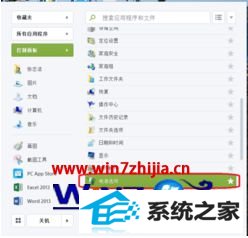
2、接着在打开的窗口中找到左边的“更改计算机睡眠时间”选项,或者是右边的“更改计划设置”;

3、再找到“使计算机进入睡眠状态”选项,然后按着自己的习惯进行调整;

4、这里注意如果是笔记本电脑的话有“用电池”和“接通电源”两个模块,根据自己的意愿进行调整了,最后点保存修改就行了。
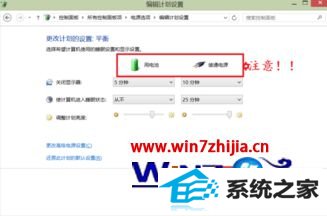
通过上面的方法就可以让windows8系统的屏幕自动进入休眠状态了,感兴趣的用户赶紧尝试一下吧,更多精彩内容欢迎继续关注win10之家!
最新文章推荐
- 手把手恢复win10系统开始屏幕磁贴右键菜单在开始菜单下面的办法?
- win10企业版激活工具64位最新推选
- 为您win10系统iE无法打开internet站点的方案?
- 图文为你win10系统磁盘不能创建新分区的步骤?
- 手把手修复win10系统重装后不能上网的方法?
- 图文传授win10系统检测不到网卡的方法?
- 小马教你win10系统笔记本开机后出现黑屏只显示鼠标的方法?
- 帮您修复win10系统设置usb为第一启动项的技巧?
- 主编练习win10系统内置管理员Administrator无法打开应用的办法?
- 装机高人告诉你一键装机win7
- 为你解决win10系统关机时提示lexpps.exe程序错误的方法?
- 操作win10系统宽带连接本地连接未识别的办法?
教程推荐
-
 技术员恢复win10系统安装好bandizip后没有右键菜单的方法?
[2018-03-18]
技术员恢复win10系统安装好bandizip后没有右键菜单的方法?
[2018-03-18]
-
 雨风木林帮您win10系统共享文件夹设置账号密码的方法?
[2016-10-08]
雨风木林帮您win10系统共享文件夹设置账号密码的方法?
[2016-10-08]
-
 教你修复win10系统开机黑屏只有鼠标在屏幕上的办法?
[2015-09-10]
教你修复win10系统开机黑屏只有鼠标在屏幕上的办法?
[2015-09-10]
-
 为你还原win10系统使用kmspico激活工具激活office2018的技巧?
[2012-02-19]
为你还原win10系统使用kmspico激活工具激活office2018的技巧?
[2012-02-19]
-
 手把手解决win10系统无法运行黑手党3的方法?
[2015-12-11]
手把手解决win10系统无法运行黑手党3的方法?
[2015-12-11]
系统推荐
- 新萝卜家园Ghost Win7 32位 电脑城纯净版 2021.04
- 通用系统Win8.1 32位 专用纯净版 2021.06
- 新萝卜家园v2021.12最新win8.1 32位新电脑纪念版
- 新萝卜家园Ghost Win10 64位 特别装机版 2021.04
- 雨林木风ghost XP3老电脑游戏版v2025.04
- 深度技术Window8.1 32位 精选春节装机版 v2020.02
- 深度技术Win7 标准装机版64位 2021.06
- 大地系统Windows10 32位 新机装机版 2021.04
- 新萝卜家园WinXP 旗舰纯净版 2021.06
- 系统之家Win10 官方装机版 2021.06(64位)
栏目推荐: 一键u盘装系统 win10家庭版 老毛桃系统官网 云净系统下载 萝卜家园xp系统下载 windows7专业版 msdn官网 新萝卜家园系统下载
专题推荐: msdn 360系统重装下载 深度之家 鹰王 番茄花园xp系统 windows7系统之家
Copyright @ 2020 就下载 版权所有